DEKIST RN400製品をお買い上げいただきありがとうございます。
製品を使用してみると、必要な初期化とアップデートに関する記事です。
1. RN400工場を初期化する
製品の初期化は、 RN400のソフトウェアを工場出荷状態に戻すことを意味します。
(すべての設定が初期化されるので、設定された情報は、別々に保存しておいてください。2020年04月以降のファームウェアのバージョンからのネットワーク設定値は初期化されません。)
持ち物
RN400、C-Type 1.5V Battery x 2
12V Adapter(選択)
1-1. ネットワーク定常状態で初期化する方法
- 電源確認 - 電源が確実に供給されていることを確認します。
- ボタン確認 - 前面にある(W)ボタンと(S)ボタンを確認します。
- 工場初期化モードを有効にする - (W)ボタンを押した後、(S)ボタンを繰り返し4回押すと、製品のディスプレイに「4.FACTORY DEFAULT」メニューが有効になります。
- 実行 - (W)ボタンを押すと、再起動して工場出荷状態にリセットされます。
*工場初期化SSIDはDEKISTです。
1-2. ネットワーク設定エラー状態で初期化する方法
1.電源確認 - Cタイプバッテリーと外部DC電源の接続状態を確認します。
2. 電源 OFF – 前面部の右側に位置する (電源オン/オフ) ボタンを押してシステムの電源を切ります。
3. 再起動 – 製品の電源が切れた状態で (S)+(W)+(Power On / Off) ボタンを同時に押します。 下の図を参照してください。

4.工場初期化モードに入る - RN400 OLEDからS:FACTORY-DEFAULT、W:DISPLAY-SENSORSが出ます。 この時 (S)ボタンを長押しS:FACTORY-DEFAULTに入ります。
上の写真の修正予定
5. 実行 – RN400製品が再起動し、工場初期化が進行します。
*工場初期化SSIDはDEKISTです。
2. RN400ファームウェアのアップデート
ファームウェアは、最新のさまざまな機能を適切に使用するためにアップデートが必要です。
持ち物
ファームウェアファイル、Micro SDカード、12V DCアダプタ
ファームウェアファイルは、メーカーである(株)にキーに別途要求する必要があります。 master@dekist.comにお問い合わせください。
1.カード確認 - Micro SDカードはFAT32ファイルシステムのみをサポートします。 他のファイルシステムはサポートされません。
2.パス設定 - Micro SDカードに「img」という名前のフォルダを作成します。
3.ファイル保存 - 作成したフォルダに、製造元((株)デキスト)が提供するファームウェアアップデートファイルを保存します。 ファイル名はモデル名と同じです。 たとえば、h2ps.bin 、 t2ex.bin です。
4.カードの挿入 - デバイスの電源を切り、Micro SDカードを下の図のようにホルダーに挿入します。
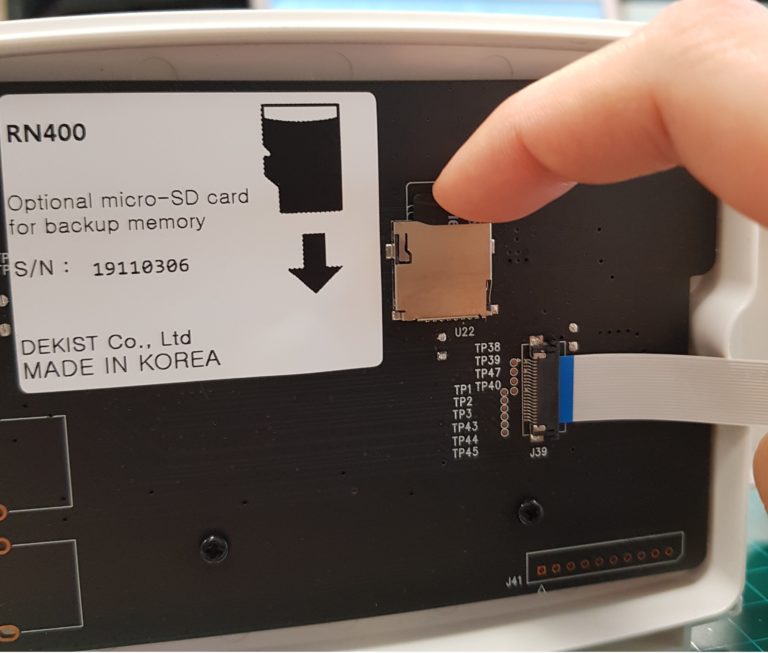
5.電源OFF - 12V DCアダプターを接続し、Cタイプ乾電池を入れた状態でシステムの電源を切った状態にします。 Pボタンを3秒間押すと電源オフモードに入ります。
6.再起動 - SボタンとWボタンを同時に押しながらPボタンを押して電源を入れます。 下の写真を参考にしてください。

3つのボタンを同時に押してください
7.画面の確認 - 以下のフレーズが画面に順番に表示されます([]はリポジトリ名を意味します。)
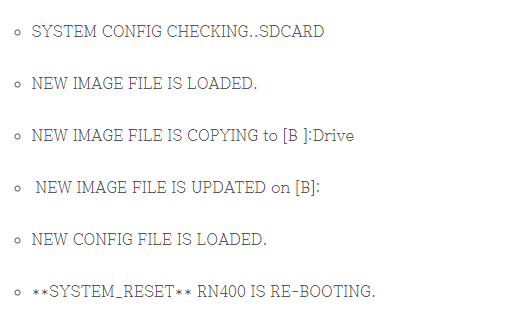
8. 完了 – デバイスが再起動したら、ファームウェアのアップデートが完了しました。



